„Unity Technologies“ sukurta „Unity“ yra populiarus daugelio platformų, 2D ir 3D žaidimų kūrimo variklis. Išplėstinės realybės ir virtualios realybės programos kuriamos naudojant „Unity“. „Unity“ galima naudoti ir įdiegti „Ubuntu 20“.04 per „Vienybės centrą“. Šis straipsnis parodo, kaip įdiegti „Unity“ „Ubuntu 20“.04.
„Unity“ diegimas „Ubuntu 20“.04
„Unity“ nėra „Ubuntu 20“.04 standartinio paketo saugykla. Todėl norėdami atsisiųsti „Ubuntu 20“ skirtą „Unity Hub“, turėsite apsilankyti „Unity“ parduotuvės tinklalapyje.04. „Unity Hub“ yra atskira programa, atsakinga už „Unity“ įrenginių ir projektų atsisiuntimą ir valdymą.
Apsilankykite „Unity“ parduotuvės tinklalapyje šiuo URL: https: // unity3d.com / get-unity / download.
Spustelėkite Pasirinkite „Unity +“ atsisiuntimą mygtuką norėdami atsisiųsti „Ubuntu 20“ skirtą „Unity Hub“.04.
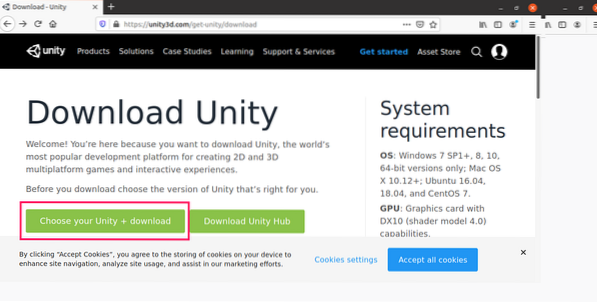
Jei dirbate komandoje ir norite naudoti „Unity“ profesionaliam žaidimų tobulinimui, turite pasirinkti prenumeratos planą, atsižvelgdami į savo pageidavimus ir poreikius.
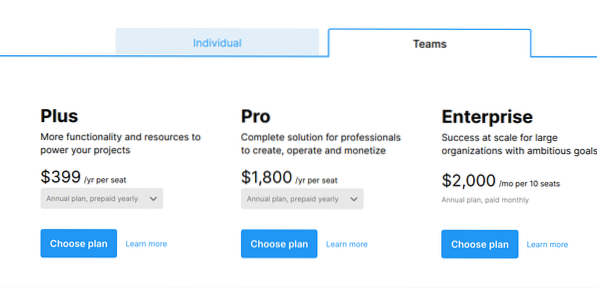
Nemokamą „Unity“ versiją taip pat galima rasti Individualus Kategorija. Norėdami atsisiųsti nemokamą „Unity“ versiją, pasirinkite Individualus parinktį ir atsisiųskite nemokamą versiją. Atsisiųsdami nemokamą versiją įsitikinkite, kad laikotės nurodytų tinkamumo kriterijų.
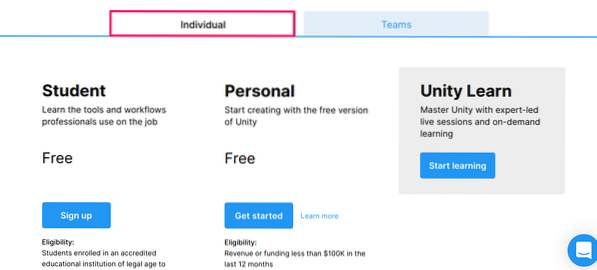
Jei esate grįžtantis vartotojas, spustelėkite Eik čia mygtuką, kitame ekrane sutikite su taisyklėmis ir nuostatomis ir spustelėkite mygtuką parsisiųsti Vienybė Stebulė mygtuką.
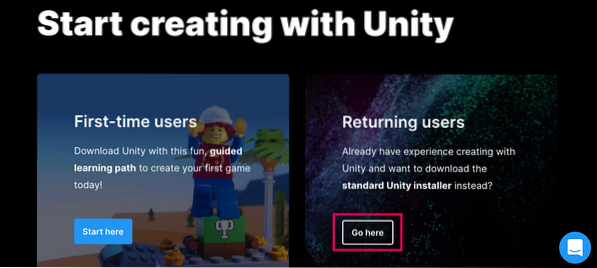
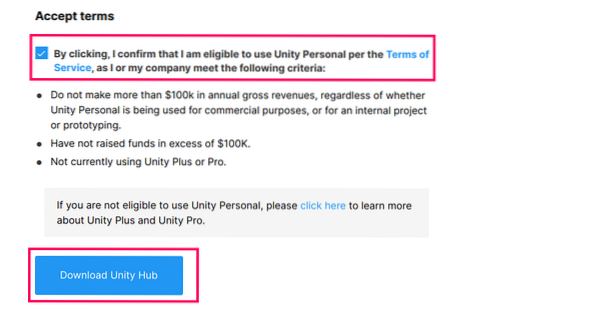
Jei esate „Unity“ vartotojas pirmą kartą, spustelėkite mygtuką Pradėti čia mygtuką ir sutikite su taisyklėmis ir nuostatomis spustelėdami Sutikite ir parsisiųsti mygtuką.
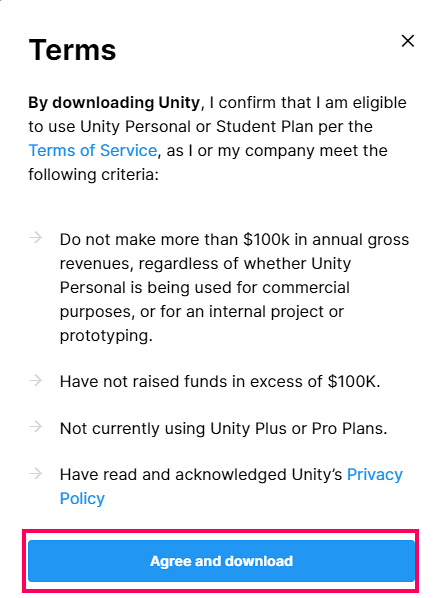
Kitame ekrane pasirinkite Išsaugoti failą ir paspauskite Gerai.
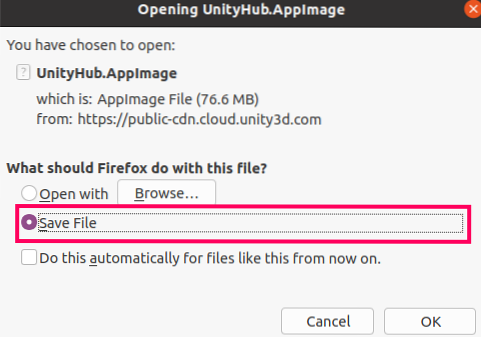
„UnityHub“.„AppImage“ failas bus atsisiųstas Atsisiuntimai kataloge.
Kai failas bus atsisiųstas, eikite į Atsisiuntimai katalogas:
$ cd atsisiuntimai
Tada reikia padaryti „AppImage“ failą vykdomuoju. Norėdami tai padaryti, išleiskite šią komandą:
$ chmod a + x „UnityHub“.„AppImage“
Dabar paleiskite vykdomąjį „AppImage“ failą:
$ ./ „UnityHub“.„AppImage“
Perskaitykite „Unity“ paslaugų teikimo sąlygas ir sutikite su jomis.
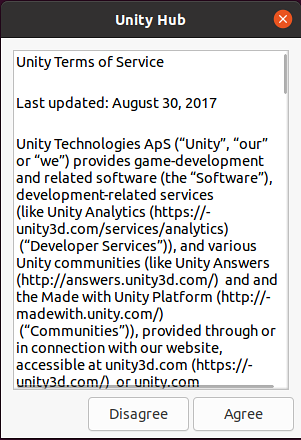
Jei „Unity Hub“ naudojate pirmą kartą, spustelėkite Tvarkyti Licencija ir prisijunkite prie „Unity Hub“ per „Google“, „Facebook“ ar „Single“.
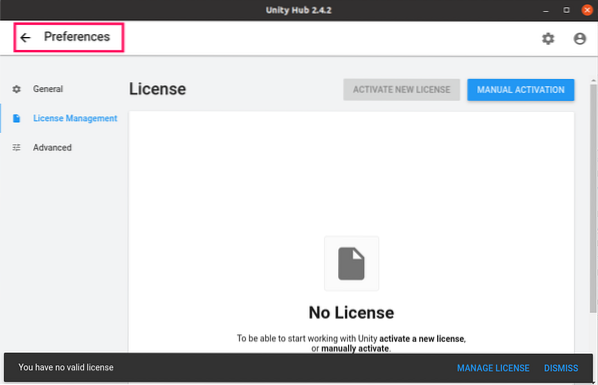
Spustelėkite Nuostatos ir pasirinkite Diegti skirtuką.
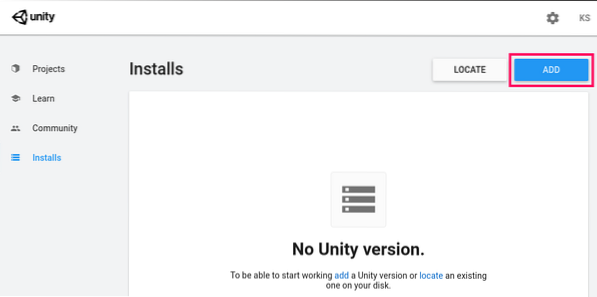
Pridėkite „Unity“ versiją pasirinkdami Papildyti mygtuką.
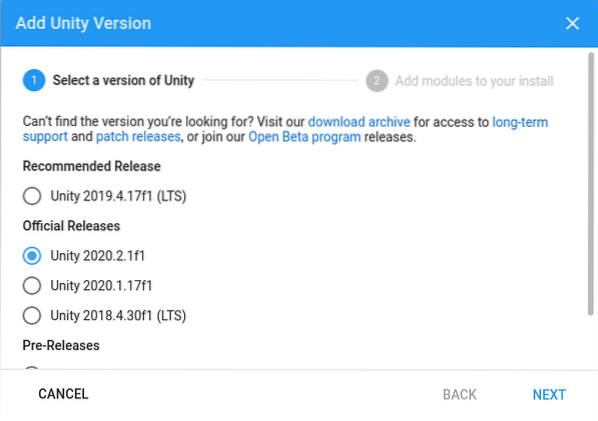
Tada pridėkite modulius prie savo diegimo ir spustelėkite padaryta.
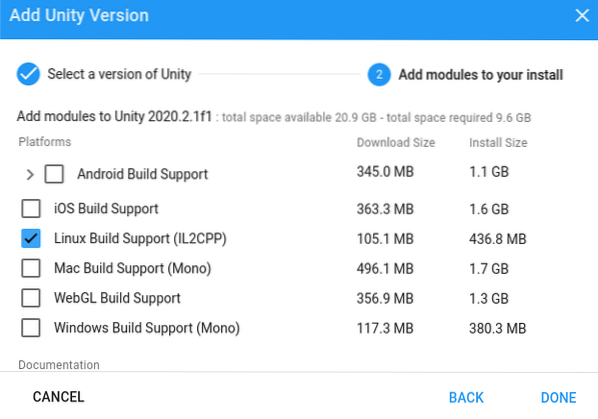
Bus įdiegta pasirinkta „Unity“ versija ir moduliai.
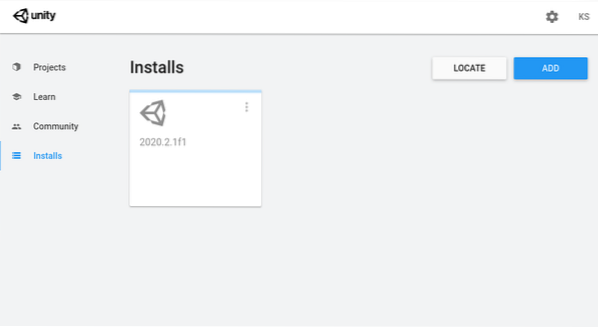
Kai įdiegsite „Unity“ versiją ir modulius, spustelėkite mygtuką Projektai skirtuką ir sukurkite naują projektą.
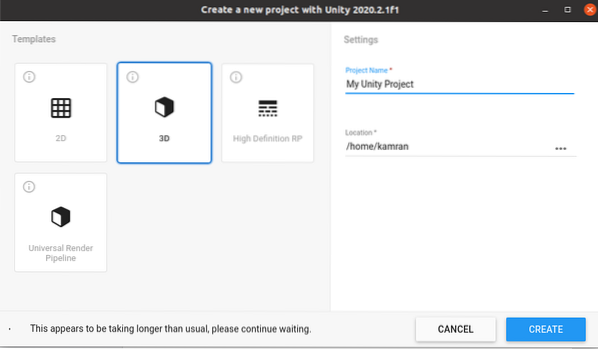
Bus atidarytas „Unity“ projektas ir galėsite iš karto pradėti kurti žaidimus naudodamiesi „Unity“.
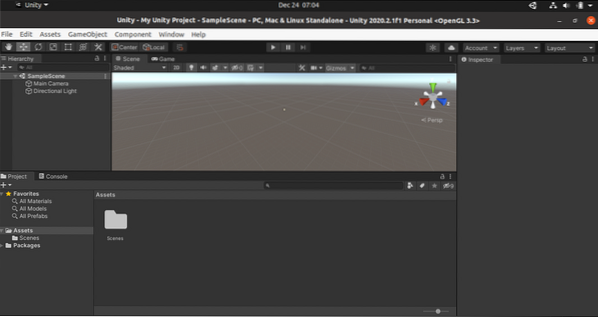
Išvada
„Unity“ yra populiarus žaidimų kūrimo variklis, naudojamas kuriant 2D ir 3D žaidimus. „Unity“ galima įdiegti ir naudoti „Ubuntu 20“.04 atsisiųsdami „Unity Hub AppImage“ failą.
 Phenquestions
Phenquestions

